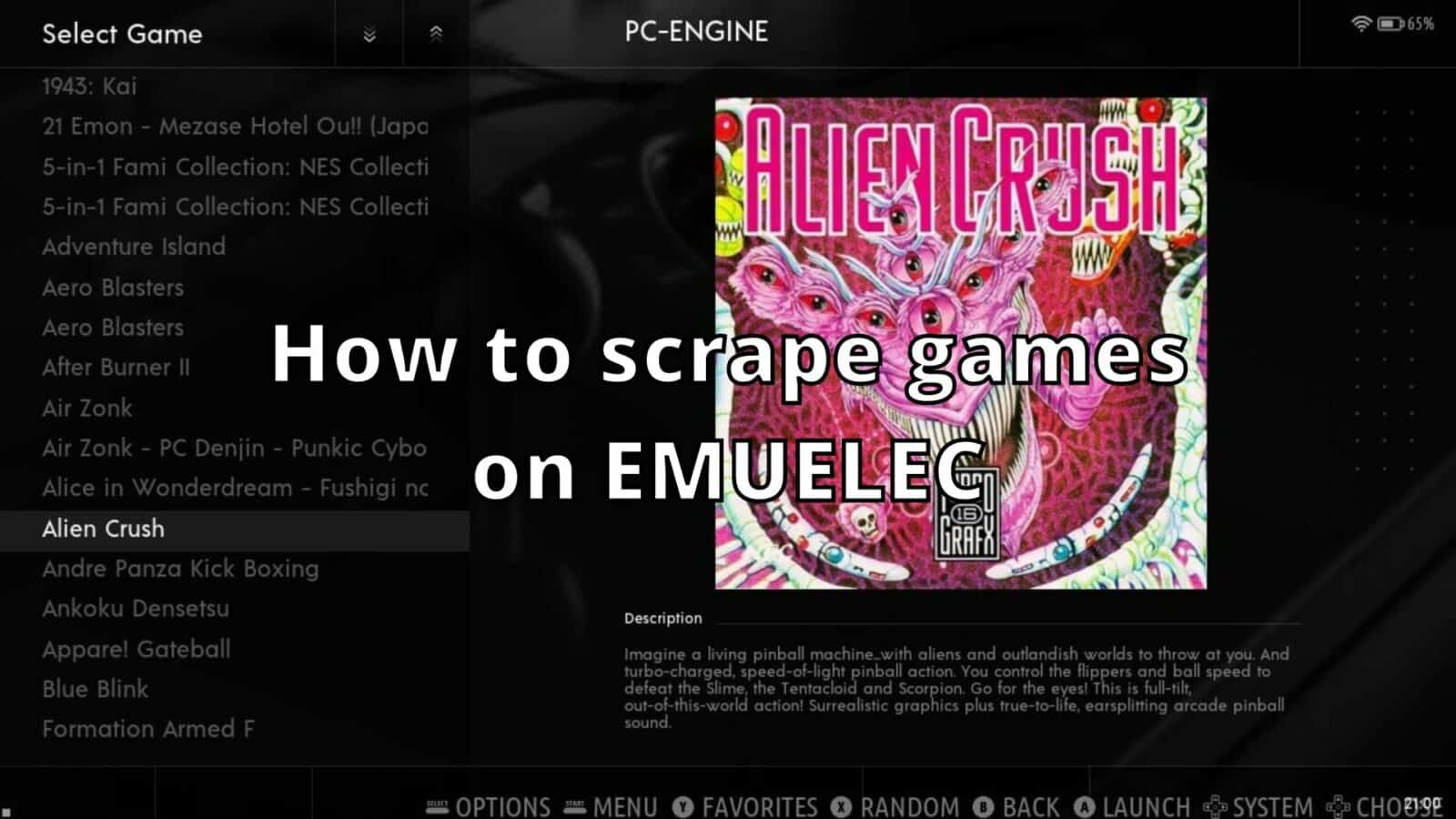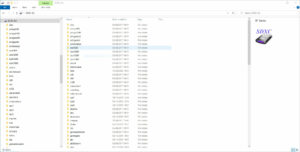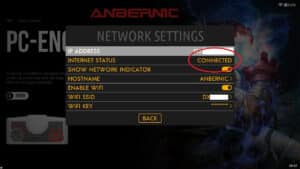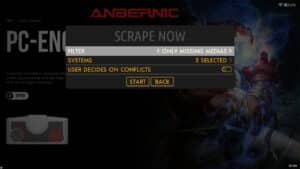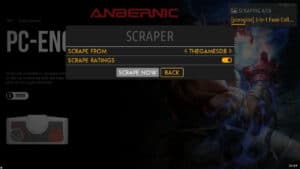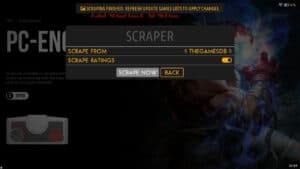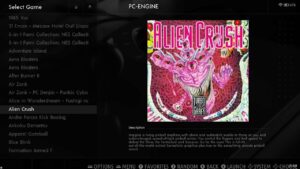EMUELEC est un choix populaire pour de nombreuses consoles de jeux portables rétro telles que celles fabriquées par Anbernic. Bien qu’il soit très facile d’ajouter de nouveaux jeux à votre carte micro SD (ce que nous expliquons ci-dessous), l’ajout de la boîte, des informations sur le jeu, etc. ou « game scraping » peut être plus difficile si vous n’êtes pas familier avec le processus.
Comment ajouter des jeux à EMUELEC ?
La carte micro SD utilisée pour le stockage des jeux sur l’ordinateur de poche peut être retirée et lue sur votre PC sans aucune étape supplémentaire. Éteignez votre ordinateur de poche, retirez la carte micro SD et insérez-la dans le lecteur de cartes de votre PC.
Ouvrez l’explorateur de fichiers et vous devriez voir votre carte micro SD avec un certain nombre de dossiers avec des noms de console familiers. Il peut y avoir des différences de noms ou des noms manquants en fonction de ce que votre ordinateur de poche prend en charge.
Vous pouvez maintenant copier vos ROM de jeu de votre PC vers le dossier respectif de la carte micro SD. Par exemple, les jeux Genesis / Mega Drive sont placés dans le dossier « megadrive ». Les jeux PC Engine vont dans le dossier « pcengine » et ainsi de suite.
Copiez tous vos fichiers et, une fois la copie terminée, éjectez la carte de votre PC, réinsérez-la dans votre ordinateur de poche et rallumez-le.
Selon le nombre de jeux que vous avez ajoutés, vous remarquerez peut-être qu’il faut un peu plus de temps pour démarrer jusqu’au menu. Il recherche et ajoute tous les nouveaux jeux qu’il trouve sur la carte micro SD. Laissez-le terminer la numérisation.
Si vous parcourez les systèmes, vous remarquerez que les menus des nouveaux systèmes de jeu sont désormais affichés s’il n’y avait pas de jeux pour ces systèmes.
Lorsque vous choisissez ce système, les jeux nouvellement ajoutés s’affichent, mais pas la boîte ni les informations sur le jeu.
Nous devons maintenant récupérer les données du jeu.
Comment récupérer des données de jeu sur EMUELEC ?
Vérifiez que vous êtes connecté à l’internet
Tout d’abord, vérifiez que vous êtes bien connecté à l’internet. Dans le menu Paramètres, choisissez Paramètres réseau et confirmez que l’état de l’Internet est connecté. Si ce n’est pas le cas, activez le WiFi et choisissez votre SSID (point d’accès) WiFi et entrez votre mot de passe.
Mise en place du scraping
Retournez au menu principal Paramètres et choisissez Scrape
Il existe deux sources de récupération que vous pouvez changer en appuyant à gauche ou à droite sur l’entrée de menu Scrape From; ScreenScraper et TheGamesDB. ScreenScraper offre plus d’options pour le contenu à télécharger, et TheGamesDB est plus simplifié. L’un ou l’autre peut être utilisé, mais sachez que les deux sont gratuits et qu’ils peuvent être occupés à certains moments ou ne pas fonctionner du tout.
Pour l’instant, laissez les paramètres de scraping tels quels et faites défiler la page jusqu’à Scrape Now (Scraper maintenant ) et choisissez cette option. Un nouveau menu s’affiche avec quelques paramètres concernant ce qui doit être récupéré. Nous recommandons de laisser ces paramètres par défaut.
Grattage du jeu
Choisissez START pour revenir en arrière et Scrape Now à nouveau pour commencer le raclage. Une fenêtre contextuelle s’affiche à l’écran pour indiquer l’état d’avancement de l’extraction du jeu.
Cela peut prendre un certain temps en fonction de l’activité du service et du nombre de jeux à récupérer. Laissez l’ordinateur de poche en charge et vérifiez de temps en temps. Une fois le raclage terminé, vous en serez informé.
Comment mettre à jour les listes de jeux sur EMUELEC ?
Vous devez maintenant mettre à jour la base de données du jeu pour y inclure les données récupérées. Dans le menu Paramètres , choisissez Paramètres des jeux
Choisissez ensuite l’option Mettre à jour les listes de jeux dans le menu
La base de données du jeu sera maintenant mise à jour avec les nouvelles données récupérées, y compris la boîte et la description. Là encore, cela peut prendre un certain temps en fonction du nombre de jeux à mettre à jour.
Une fois cette opération terminée, vous pouvez maintenant parcourir un système de jeu et la boîte et la description s’affichent.
La boîte ou la description ne s’affichent toujours pas ?
Il se peut que certains jeux ne soient pas accompagnés d’une boîte et/ou d’une description. Cela peut être dû au fait que le nom du jeu n’est pas reconnu ou qu’il n’y a pas d’image ou de texte pour le jeu.
Une autre raison est que si vous changez de thème, celui-ci utilise par défaut une catégorie d’image différente, par exemple une capture d’écran au lieu d’une image de boîte. Vous devrez soit changer la catégorie dans le thème en « box art » par exemple, soit re-scrapper votre collection dans les paramètres de scrapeen « screenshot ».